Bagaimana Mengaktifkan Mode Katalog WooCommerce? (dengan Video)
Diterbitkan: 2020-06-04
Terakhir diperbarui - 18 April 2022
Ada beberapa model bisnis eCommerce di mana Anda tidak ingin semua pengunjung toko dapat melakukan pembelian. Sebagai gantinya, Anda mungkin ingin mereka menghubungi Anda secara langsung, atau mendaftar di situs Anda. Dalam beberapa kasus, Anda mungkin ingin mengarahkan pelanggan ke situs lain untuk melakukan pembelian. Untuk semua skenario ini, Anda harus menyesuaikan fungsionalitas eCommerce di toko Anda. Jika Anda memiliki toko WooCommerce, bagaimana Anda akan mengelolanya? Pada artikel ini, kami akan membahas cara mengaktifkan mode katalog WooCommerce di toko Anda untuk membatasi kemampuan pembelian.
Bagaimana cara mengaktifkan Mode Katalog WooCommerce?
Anda dapat menggunakan plugin untuk mengaktifkan mode katalog WooCommerce dengan mudah di toko Anda. Untuk artikel ini, kami akan menggunakan plugin Mode Katalog ELEX WooCommerce. Anda dapat mengunduhnya dari situs web ELEX atau dari repositori plugin WooCommerce.
Instal dan konfigurasikan plugin
Pertama, instal file zip plugin dan aktifkan plugin. Jika Anda memerlukan bantuan dalam menyiapkan plugin di situs WordPress Anda, silakan lihat artikel kami tentang cara menginstal dan menyiapkan plugin WooCommerce.
Setelah Anda menginstal dan mengaktifkan plugin, Anda dapat pergi ke halaman pengaturan plugin untuk mengonfigurasi mode katalog sesuai dengan kebutuhan Anda.
Akses pengaturan plugin dari WooCommerce > mode Katalog. Di sini Anda akan melihat berbagai kemampuan plugin. Mari kita lihat satu per satu.
Hapus tombol Tambahkan ke Keranjang
Opsi pertama adalah Hapus tombol Tambahkan ke Keranjang. Anda dapat mengaktifkan opsi ini dan Anda akan melihat beberapa opsi tambahan lainnya. Anda dapat menentukan apakah Anda ingin menghapusnya dari halaman Toko serta halaman produk individual.
Selain itu, Anda dapat menambahkan teks placeholder untuk ditampilkan di ruang tempat tombol itu berada.
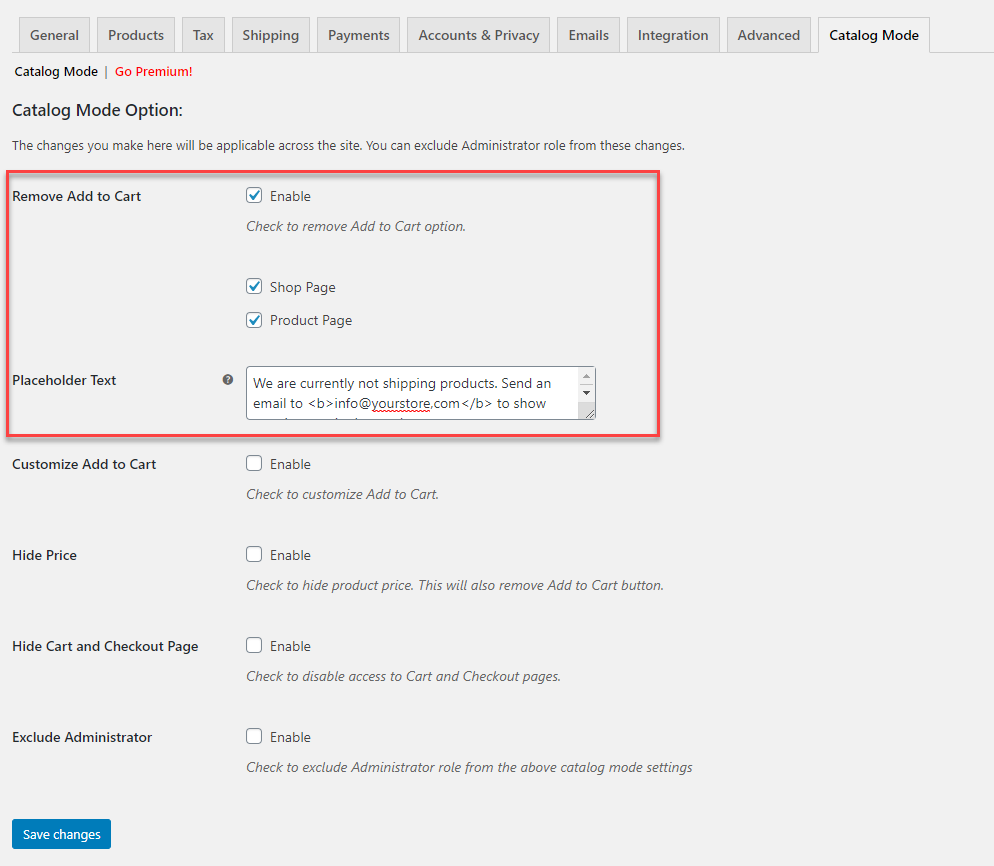
Aktifkan opsi, dan simpan perubahan, dan tombol Tambahkan ke Keranjang akan dihapus dari halaman Toko dan produk Anda. Teks placeholder yang ditentukan akan ditampilkan sebagai gantinya. Jika Anda sementara tidak mengizinkan pembelian di toko Anda, dan berencana untuk segera kembali, opsi ini mungkin berguna.
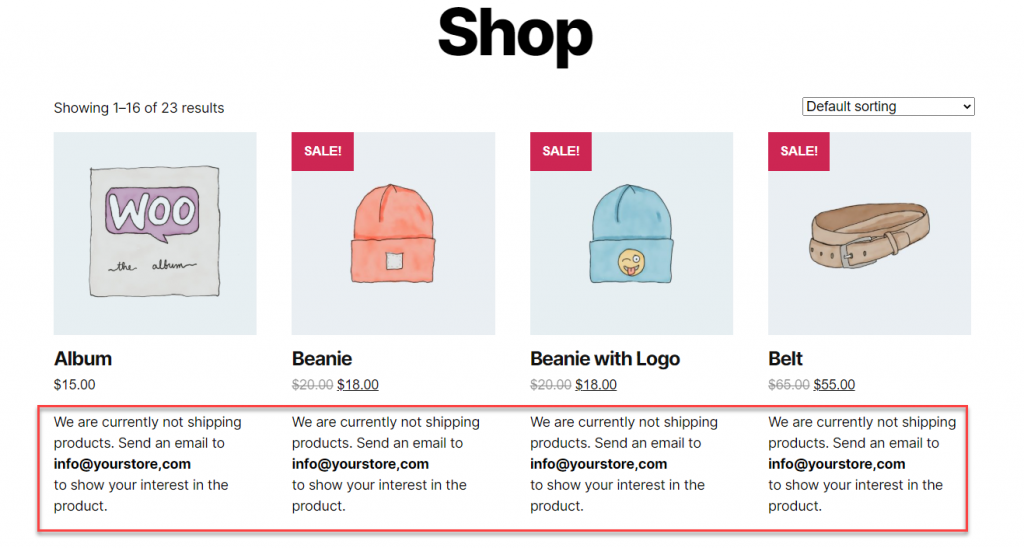
Silakan lihat video di bawah ini untuk demonstrasi plugin:
Sesuaikan Tambahkan ke Keranjang
Dalam skenario tertentu, Anda mungkin tidak ingin menghapus tombol Tambahkan ke Keranjang, alih-alih mengubah fungsi dan teksnya. Opsi kedua dari plugin adalah untuk membantu Anda dengan itu. Centang kotak untuk mengaktifkan Kustomisasi Tambahkan ke Keranjang. Sekarang, Anda akan melihat opsi lebih lanjut untuk menentukan bagaimana Anda ingin menerapkan perubahan. Anda dapat menambahkan teks tombol khusus untuk halaman Produk serta halaman Toko.
Anda juga dapat mengubah fungsi tombol Tambahkan ke Keranjang dengan mengarahkan pelanggan ke halaman pilihan Anda. Di bidang berikutnya, masukkan url halaman.
Misalnya, beberapa toko grosir mungkin menawarkan diskon massal dan mungkin hanya ingin menjual dalam jumlah besar. Pelanggan dapat menghubungi mereka untuk penawaran dengan menentukan kebutuhan mereka. Dalam hal ini, Anda dapat mengubah teks tombol menjadi Minta Penawaran, dan mengarahkan pelanggan ke formulir di mana mereka dapat memasukkan persyaratan kuantitas mereka.
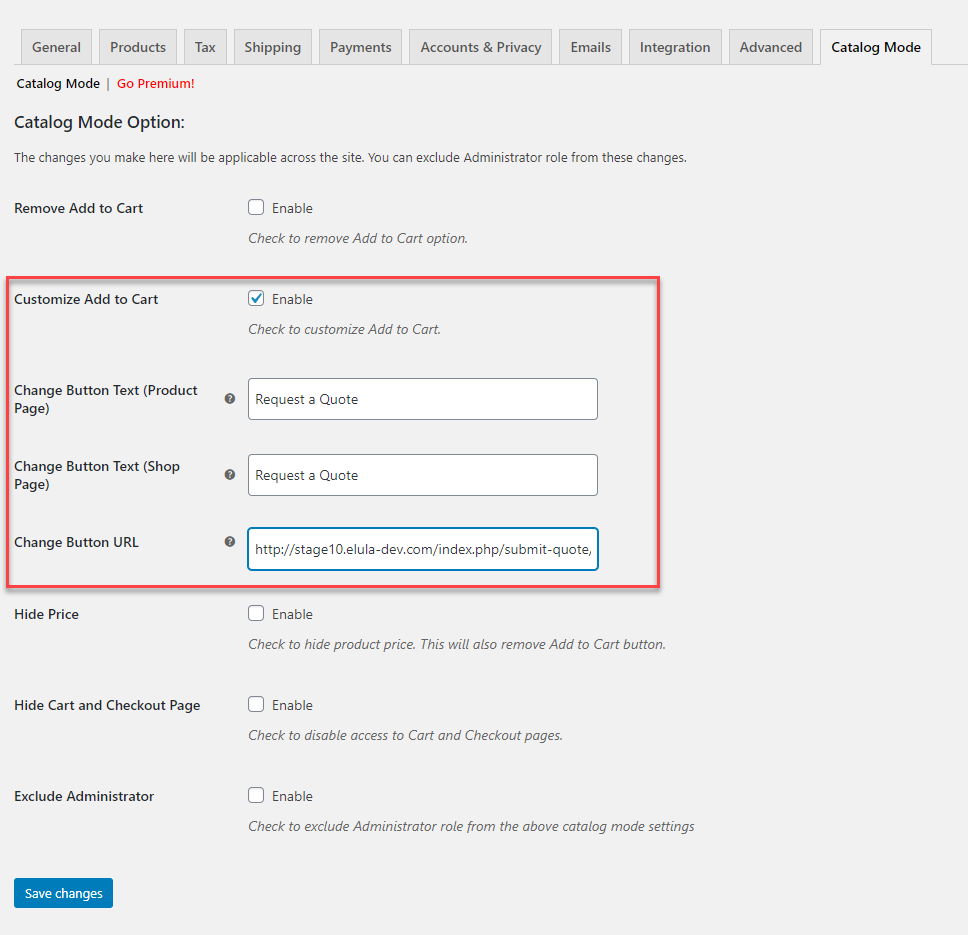
Seperti yang Anda lihat, teks pada tombol akan berubah sesuai dengan yang Anda tentukan. Dan pelanggan yang mengklik tombol akan diarahkan ke halaman di mana mereka dapat mengirimkan detail untuk penawaran.
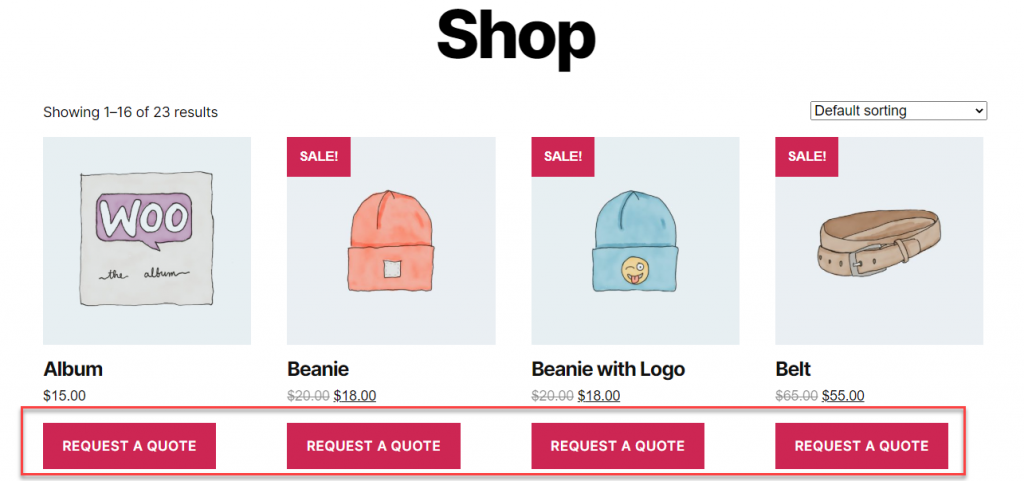
Sembunyikan Harga
Dengan opsi berikutnya, Anda juga dapat menyembunyikan harga produk. Dalam pembelian massal terkadang Anda mungkin ingin memberikan harga produk khusus juga. Jadi, Anda dapat menyembunyikan harga tetap produk dan hanya menampilkan teks placeholder.
Pada halaman pengaturan plugin, Anda cukup mencentang opsi untuk menyembunyikan harga lalu memasukkan teks yang akan ditampilkan.
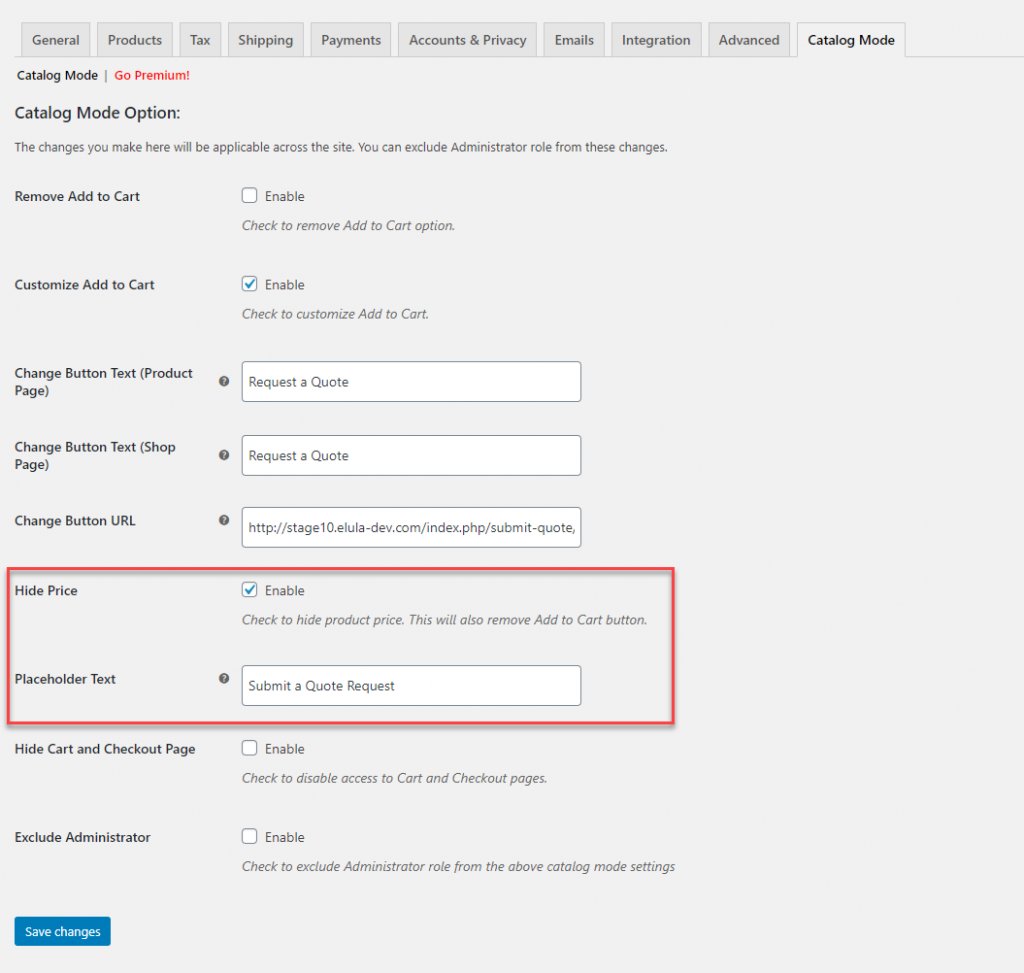
Ini akan menyembunyikan harga dan menampilkan teks khusus di frontend toko.
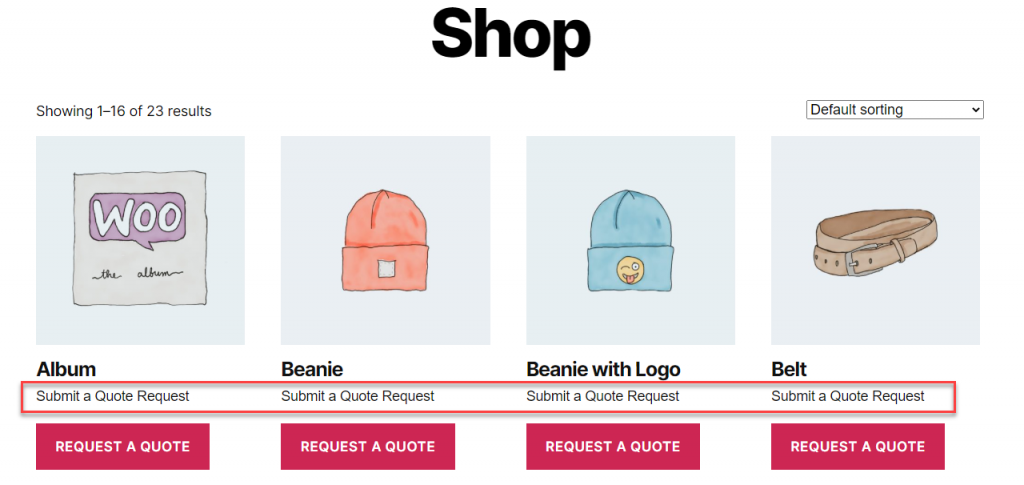
Sembunyikan halaman Cart dan Checkout
Anda akan dapat membuat halaman Keranjang dan Checkout tidak dapat diakses oleh pelanggan dengan memilih opsi ini. Ketika pelanggan mengklik tautan Keranjang dan Checkout pada menu navigasi, mereka akan diarahkan ke beranda.

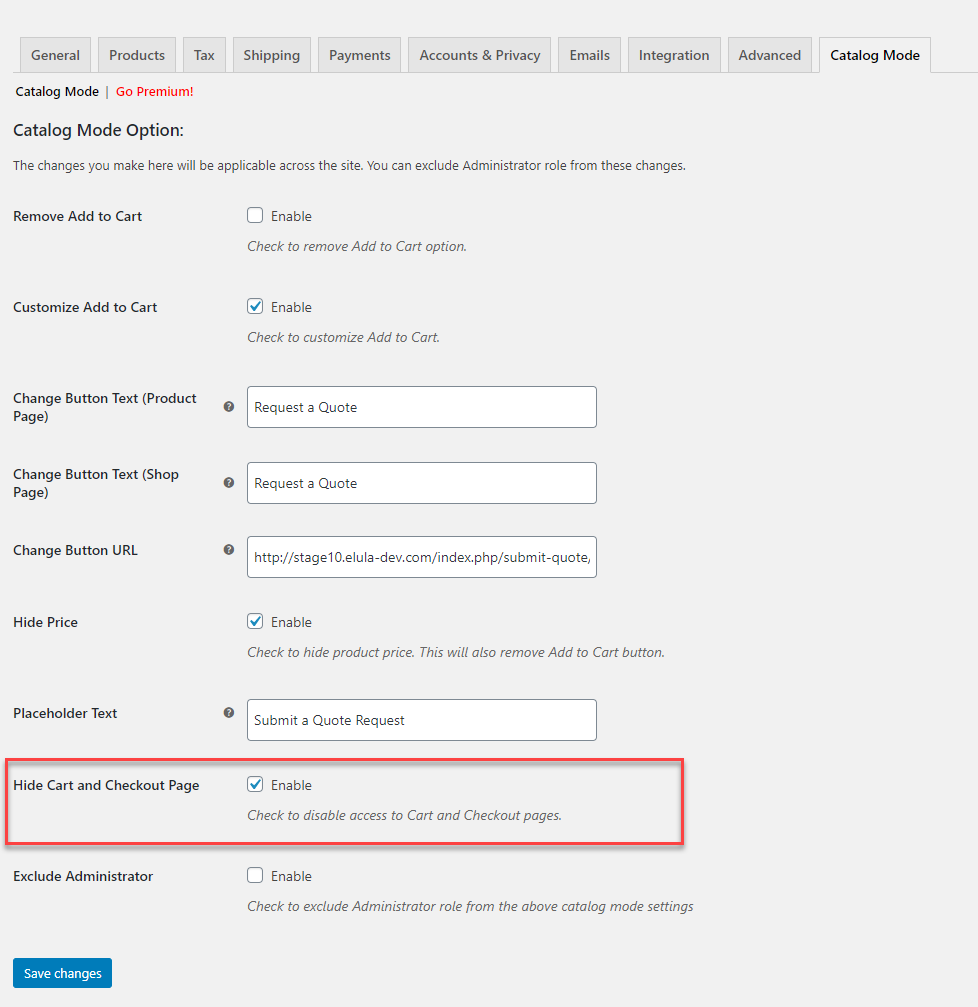
Anda juga dapat menghapus halaman ini dari menu jika Anda mempertahankan mode katalog untuk waktu yang lebih lama. Cukup buka Appearance > Menus , dan hapus halaman-halaman ini dari menu.
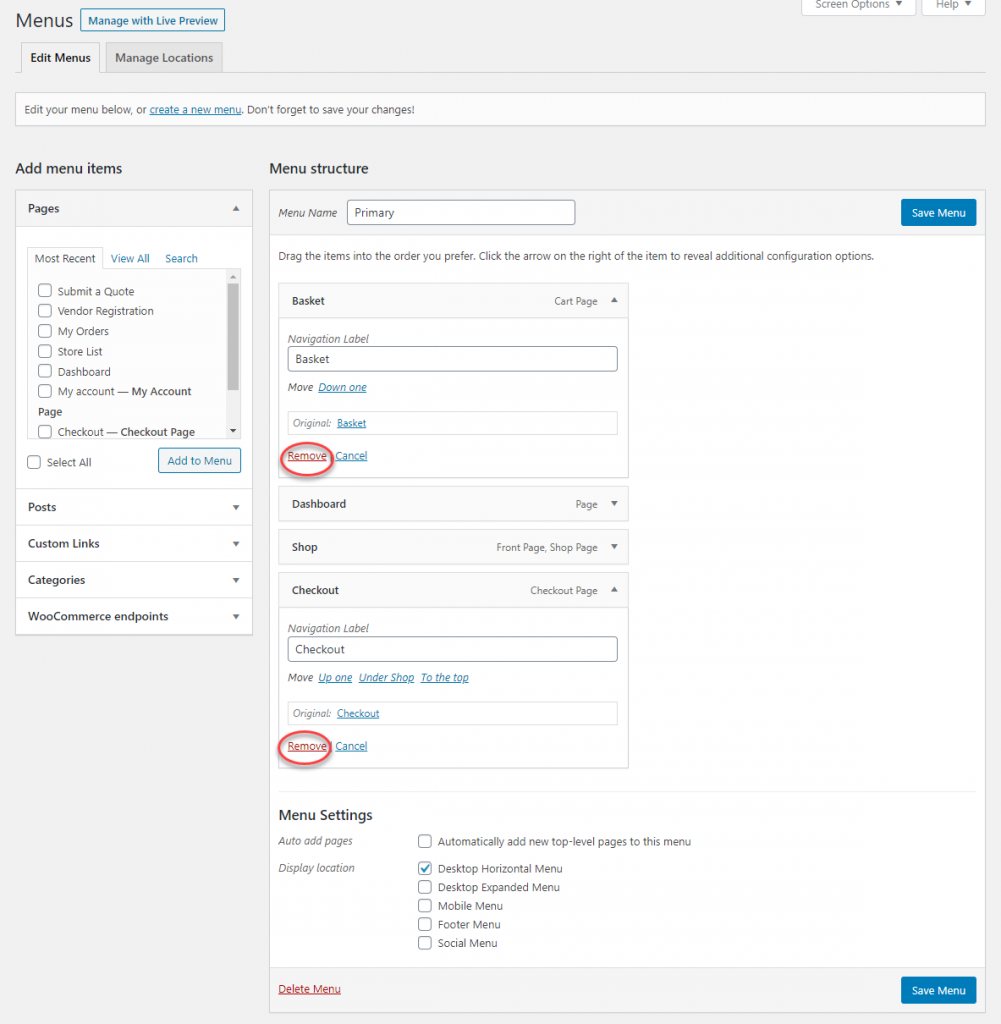
Kecualikan Administrator
Anda dapat mengecualikan administrator situs dari pengaturan mode katalog dan menerapkannya hanya ke pengguna lain. Saat Anda mengaktifkan opsi ini, semua pengguna dengan peran pengguna Administrator akan dikecualikan dari pengaturan mode katalog.
Jika Anda ingin mengetahui detail lebih lanjut tentang peran pengguna WooCommerce, lihat artikel kami Cara memahami peran pengguna WooCommerce.
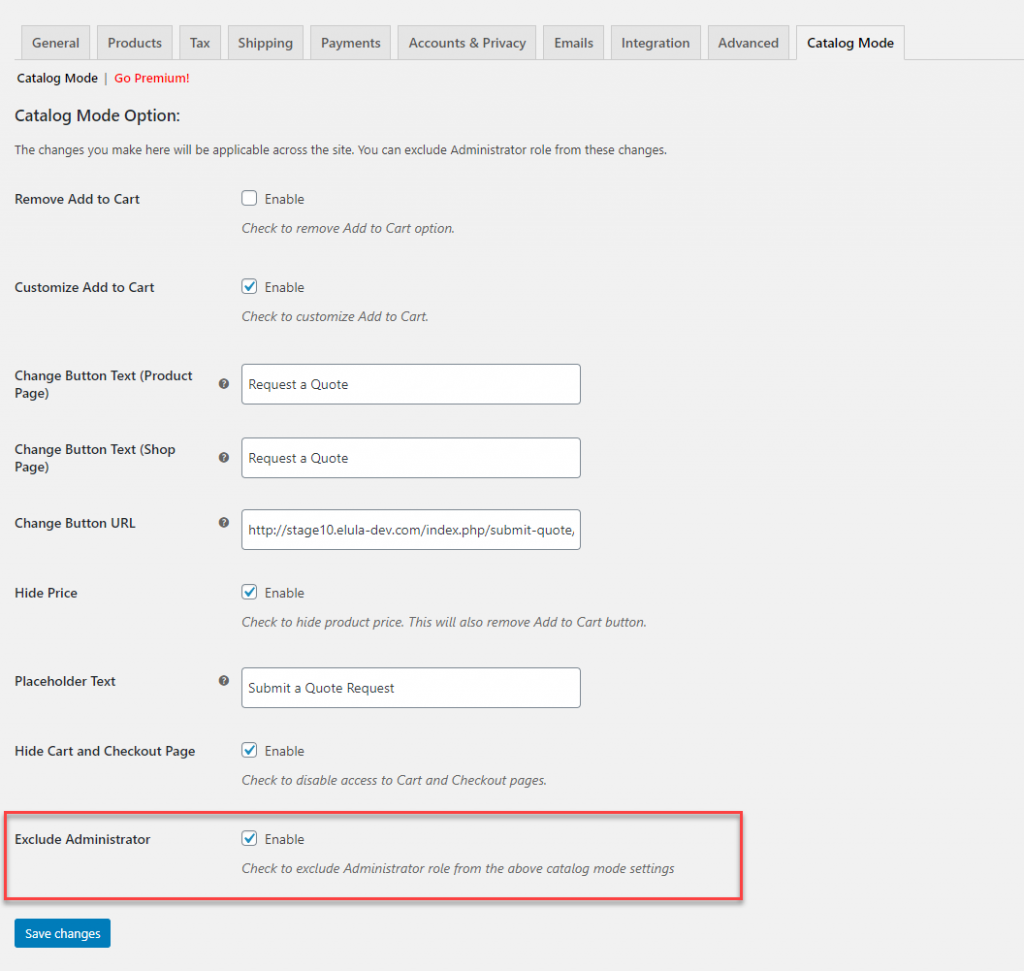
Bagaimana cara mengaktifkan mode katalog WooCommerce untuk peran pengguna tertentu?
Sekarang, jika Anda ingin mengaktifkan mode katalog WooCommerce hanya untuk pengguna tertentu, Anda dapat menggunakan plugin versi premium. Anda dapat membeli dan mengunduh plugin Mode Katalog Lanjut untuk WooCommerce dari toko ekstensi. Pengaturannya kurang lebih mirip dengan plugin gratis di atas, kecuali beberapa pengaturan tambahan. Dengan menggunakan plugin ini, Anda dapat mengaktifkan mode katalog WooCommerce hanya untuk peran pengguna tertentu.
Misalnya, Anda dapat Menyesuaikan tombol Tambahkan ke Keranjang hanya untuk pengguna yang tidak terdaftar atau tamu di situs Anda. Di bawah pengaturan berbasis peran, Anda dapat memilih peran pengguna dan kemudian menentukan teks dan peran pengguna pengalihan.
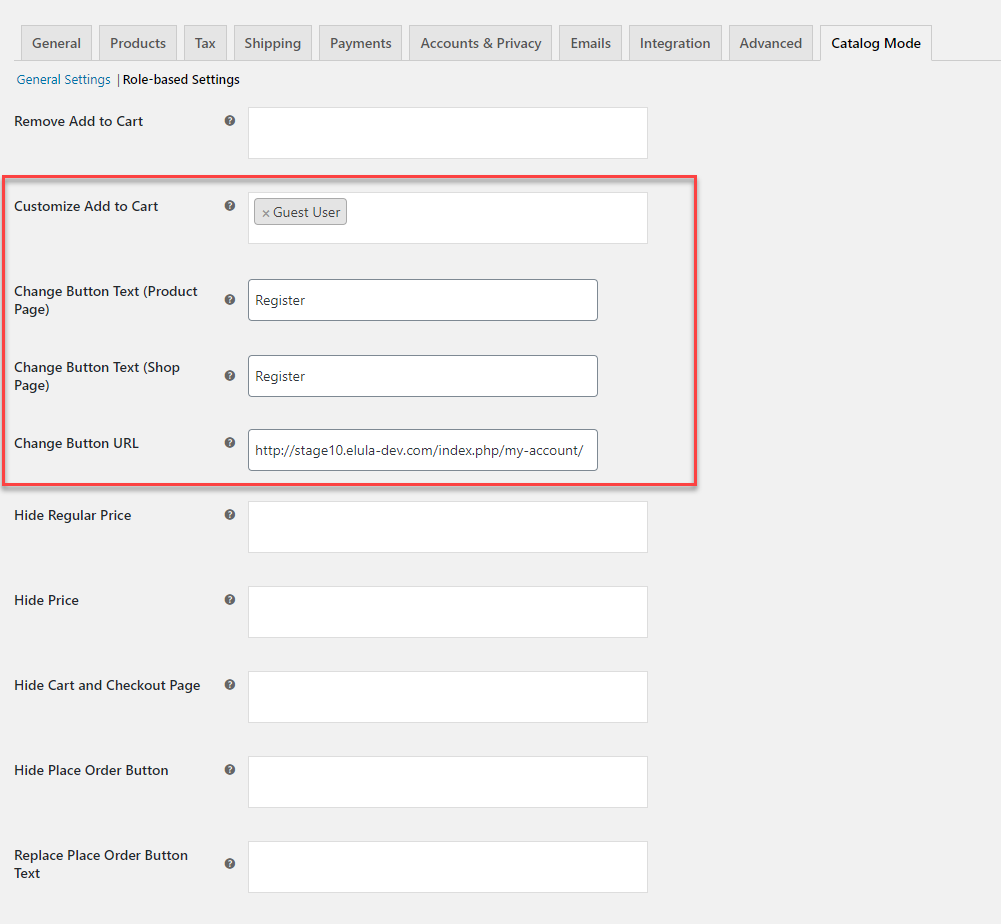
Sekarang, ketika pengguna tamu mengakses halaman, mereka akan melihat teks tombol khusus, dan akan diarahkan ke halaman yang telah Anda tentukan untuk pendaftaran.
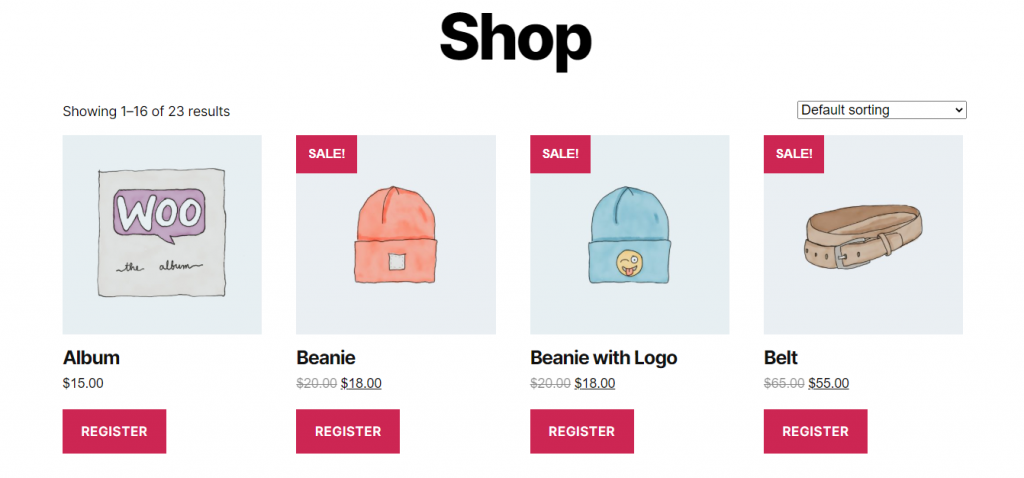
Opsi tambahan saat mengaktifkan mode katalog
Saat Anda mengaktifkan mode katalog WooCommerce menggunakan plugin ini, Anda juga akan mendapatkan beberapa opsi tambahan. Berikut adalah daftar fitur yang dapat Anda kelola dengan plugin ini.
- Aktifkan mode katalog hanya untuk peran pengguna tertentu seperti pengguna yang tidak terdaftar.
- Hapus tombol Tempatkan Pesanan di halaman checkout untuk peran pengguna tertentu.
- Tambahkan teks placeholder untuk menggantikan tombol Place Order berdasarkan peran pengguna.
- Sembunyikan Gateway Pembayaran tertentu untuk peran pengguna individu secara terpisah.
Skenario di mana Anda ingin mengaktifkan mode Katalog WooCommerce
Ada beberapa keuntungan dalam mengaktifkan mode katalog di toko WooCommerce Anda. Berikut adalah beberapa di antaranya.
Untuk membuat katalog produk online
Bisnis tertentu ingin menyimpan katalog produk, yang dapat digunakan pelanggan untuk membiasakan diri dengan produk. Mereka tidak perlu membeli produk secara online. Dalam skenario seperti itu, seringkali pelanggan akan pergi ke toko secara langsung atau menghubungi untuk lebih jelasnya.
Untuk memulai sebelum peluncuran
Sebelum meluncurkan toko Anda, Anda dapat menampilkan produk tanpa kemampuan pembelian. Dengan cara ini, pelanggan dapat mengenal produk Anda sebelum peluncuran resmi. Dan, ketika Anda siap untuk meluncurkan, Anda cukup menonaktifkan mode katalog dan mulai menjual.
Untuk toko grosir untuk mendorong pelanggan untuk mendaftar
Salah satu aplikasi utama mode katalog WooCommerce adalah untuk toko grosir yang menjual ke segmen pelanggan yang berbeda. Sebagian besar toko grosir ingin pelanggan mereka mendaftar di situs mereka untuk menerima persyaratan, sebelum mereka dapat melakukan pembelian. Dalam skenario seperti itu, Anda dapat mengaktifkan mode katalog WooCommerce dan mengarahkan pengguna tamu ke formulir pendaftaran.
Semoga artikel ini menjelaskan cara mengaktifkan mode katalog WooCommerce di toko Anda. Anda dapat menggunakan opsi mode katalog sesuai dengan kebutuhan spesifik toko Anda. Selain itu, dengan plugin seperti ELEX WooCommerce Catalog Mode, Wholesale & Role Based Pricing, Anda dapat menawarkan harga produk individual untuk peran pengguna tertentu. Tinggalkan kami komentar jika Anda memiliki pertanyaan.
Simak videonya di bawah ini:
Bacaan lebih lanjut
- Plugin mode Katalog WooCommerce Terbaik.
- Bagaimana cara membuat toko grosir yang efisien di WooCommerce?
